Διατηρήστε την εκπαίδευση της σκέψης σας αφήνοντας τις παρακολουθήσεις στο έγγραφο και φέρτε άλλους στη συνομιλία, αναφώνώντας τους απευθείας στον καμβά. Θα λάβετε επίσης προτάσεις σε μέρη όπου μπορεί να θέλετε να προσθέσετε περισσότερες πληροφορίες, ώστε να μπορείτε να παρακολουθείτε με αναφορές ή άλλες λεπτομέρειες.

-
Για να ξεκινήσετε μια παρακολούθηση, κάντε δεξί κλικ και επιλέξτε "Νέα παρακολούθηση".
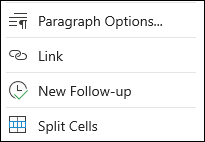
Συμβουλή: Μπορείτε επίσης να πληκτρολογήσετε μια αριστερή αγκύλη [ και μια δεξιά αγκύλη ] ακολουθούμενη από ένα διάστημα για να ξεκινήσετε μια παρακολούθηση.
-
Πληκτρολογήστε την παρακολούθηση και, στη συνέχεια, πατήστε το πλήκτρο Tab όταν τελειώσετε. Η παρακολούθηση θα επισημαίνεται με κίτρινο χρώμα.
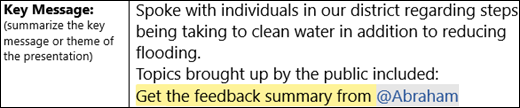
Σημείωση: Εάν χρησιμοποιείτε το SharePoint Online, μπορείτε ακόμη και να προσθέσετε @mention ως μέρος μιας παρακολούθησης. Πληκτρολογήστε @ και το όνομά τους. Εάν δεν έχει πρόσβαση, θα εμφανιστεί το πλαίσιο "Κοινή χρήση". Επιλέξτε "Κοινή χρήση" και "Ειδοποίηση" για να εκχωρήσετε πρόσβαση.
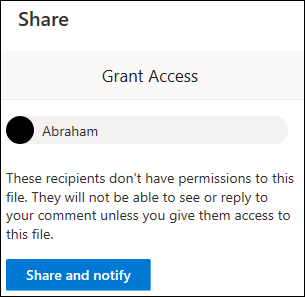
-
Για να επιλύσετε μια παρακολούθηση, επιλέξτε την και επιλέξτε "Κατάργηση κειμένου" ή "Διατήρηση κειμένου",ανάλογα με την προτίμησή σας.
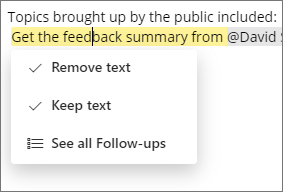
-
Για να δείτε μια λίστα με όλες τις παρακολούθηση, επιλέξτε μία και επιλέξτε "Δείτε όλες τις παρακολούθηση". Αυτό διευκολύνει την περιήγηση στις λήψεις παρακολούθησης. Επιλέξτε μία για να μεταβείτε σε αυτό το τμήμα του εγγράφου.
Παρακολούθηση με προτάσεις του Word
Η ευφυΐα στο Word αναγνωρίζει πλέον τις τελευταίες λήψεις καθώς τις πληκτρολογείτε. Το κείμενο που επισημαίνεται με μπλε χρώμα σημαίνει ότι υπάρχει μια πρόταση για εσάς.
Σημείωση: Αυτή η δυνατότητα είναι προς το παρόν διαθέσιμη μόνο στα Αγγλικά.
Επιλέξτε το επισημαισμένο κείμενο και επιλέξτε "Σήμανση για παρακολούθηση" ή "Παράβλεψη".
Το Word θα προτείνει ακόμη και συνδέσεις για εσάς. Επιλέξτε την μπλε επισήμανση για να δείτε μια λίστα με τα πρόσφατα έγγραφα. Εναλλακτικά, επιλέξτε "Εμφάνιση περισσότερων αποτελεσμάτων" για να ανοίξετε το παράθυρο αναζήτησης και να βρείτε αυτό στο οποίο θέλετε να συνδεθείτε.
Σημείωση: Η μπλε επισήμανση είναι μόνο προσωρινή ενώ έχετε ανοιχτό ένα έγγραφο. Μόλις την κλείσετε, η μορφοποίηση εγγράφων θα επιστρέψει στον τρόπο που την είχατε μορφοποιήσει.










